Чтобы быстро получить цифровую копию документа или страницы, достаточно знать основные способы создания скана на ноутбуке. Современные устройства позволяют выполнить это без использования дорогого оборудования, используя встроенные функции и бесплатные программы. В этой статье вы найдете пошаговые инструкции для различных вариантов захвата изображения с экрана.
Первый способ – использование встроенного инструмента для снятия скриншотов. Большинство операционных систем предлагают быстрый способ зафиксировать содержимое экрана. Например, на Windows нужно нажать клавишу PrtSc или комбинацию Win + Shift + S, после чего выделить нужную часть экрана. В macOS применяется сочетание Command + Shift + 3 для полного снимка или Command + Shift + 4 для выбранной области. Такие изображения сохраняются автоматически или копируются в буфер обмена, что облегчает их дальнейшую обработку.
Второй способ – использование специальных программ для сканирования. Некоторые приложения позволяют не только делать снимки, но и сохранять их в различных форматах, редактировать или объединять в файл. Бесплатные решения, такие как Lightshot или Greenshot, позволяют делать скриншоты быстро и удобно, добавлять аннотации и сохранять результат в нужной папке. Для более профессиональных задач можно выбрать программы, поддерживающие работу со сканерами.
Третий способ – использование встроенного функционала Windows или macOS для работы с графическими файлами. Операционная система предлагает множество инструментов для обработки созданных изображений, что позволяет сразу же подготовить скан для отправки или хранения. Выделить, обрезать или изменить яркость изображения можно без дополнительных программ, что делает процесс еще проще и быстрее.
Настройка программных средств для сканирования и выбор подходящего приложения
Перед началом работы убедитесь, что у вас установлена правильная программа для сканирования, совместимая с вашей моделью принтера или МФУ. Обычно устройства поставляются с драйверами и утилитами, которые автоматически распознают оборудование и предлагают базовые функции сканирования. Если такие приложения отсутствуют, скачайте официальное программное обеспечение с сайта производителя, указав модель устройства.
Обратите внимание на параметры конфигурации: выберите нужное разрешение (например, 300 или 600 dpi для документов и изображений), формат файла (PDF, JPEG, PNG) и папку сохраняения. Настройте параметры предварительной обработки, такие как коррекция цвета, удаление блики или корректировка яркости, чтобы получить максимально качественный результат.
Если планируете более сложные задачи или необходимость автоматизации, рассмотрите специализированные программы для сканирования. Для Windows популярных вариантов считают ABBYY FineReader, NAPS2, Adobe Acrobat. Для macOS подойдут VueScan или встроенные утилиты системы. Выбор зависит от уровня ваших задач и бюджета.
При выборе приложения обратите внимание на возможность настройки будущих сканов – наличие предустановленных профилей, автоматической обработки бумаги и интеграции с облачными сервисами. Настройка параметров в ранней стадии поможет добиться более быстрого и качественного сканирования в дальнейшем.
Проверьте, что выбранное приложение распознает ваше устройство и успешно взаимодействует с драйверами. Для этого подключите сканер и запустите тестовый кадр. При необходимости обновите драйвера или переустановите программное обеспечение, чтобы устранить возможные ошибки совместимости.
Пошаговая инструкция по сканированию страницы с использованием встроенных средств Windows или сторонних программ
Начните с подключения вашего сканера или многофункционального принтера к ноутбуку и включите устройство. Убедитесь, что драйверы установлены и устройство распознано системой.
Откройте приложение «Файлы Windows» (или «Параметры Windows» для настройки). Введите в строку поиска «Сканер» или «Сканирование» и выберите соответствующее пункт меню – обычно это «Параметры сканирования» или «Просмотр устройств и принтеров».
В списке устройств найдите ваш сканер. Если устройство не отображается, добавьте его через пункт «Добавить устройство» и следуйте инструкциям Windows для автоматической установки драйверов.
Запустите встроенное приложение «Фотографии» или «Планировщик сканов» (если оно есть в системе). В интерфейсе найдите команду «Импорт» или «Сканировать». Выберите ваш сканер из списка устройств.
Перед началом сканирования настройте параметры: разрешение, цветность, формат файла (например, PDF или изображение JPEG). Обычно эти параметры доступны в диалоговом окне, появляющемся при выборе команды «Сканировать».
Положите документ на стекло или вставьте его в автоматический податчик, если он есть. После этого нажмите кнопку «Предварительный просмотр» или «Сканировать», чтобы проверить качество изображения.
Если результат вас устраивает, подтвердите команду «Сканировать», и файл будет сохранен в выбранной папке. Вы можете переименовать его, выбрать другой формат или добавить дополнительные настройки перед сохранением.
Для более сложных задач используйте сторонние программы, такие как «NAPS2», «IrfanView» или «VueScan». Откройте выбранное приложение, добавьте устройство через меню настроек или автоматическое обнаружение и повторите шаги по настройке и сканированию.
По завершении убедитесь, что файл сохранен и доступен для дальнейшего использования: редактирования, отправки по почте или загрузки в облако. После этого отключите устройство или выключите его для экономии ресурсов.









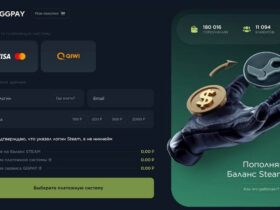
Оставить комментарий.